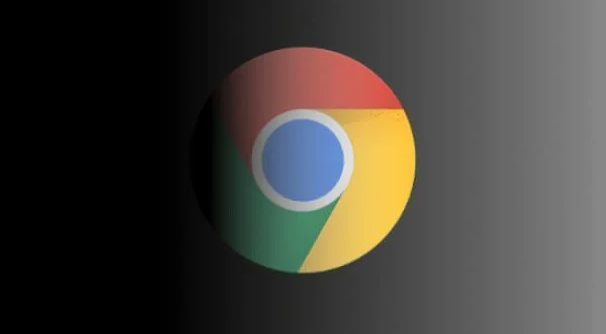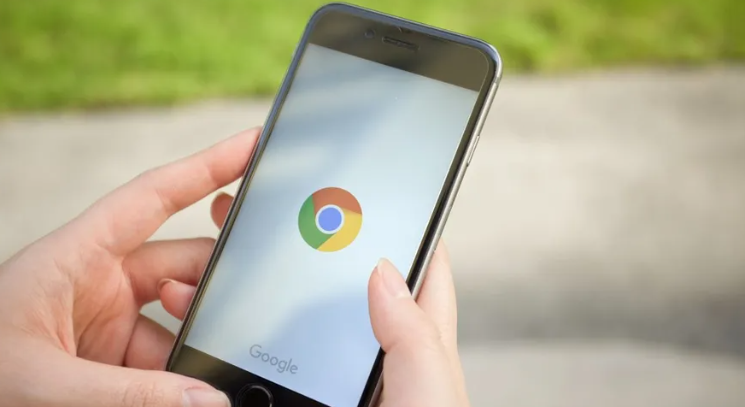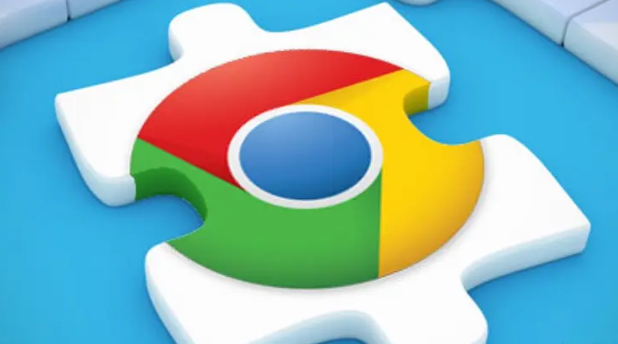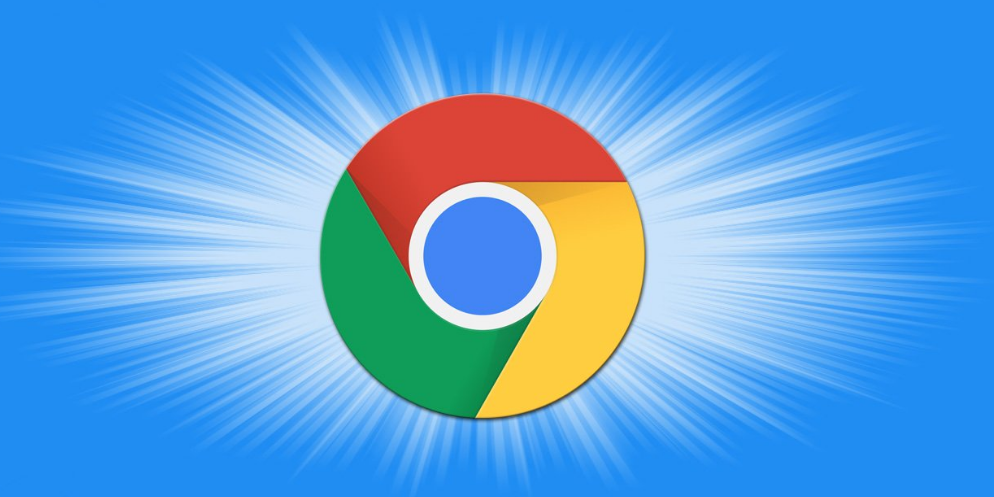如何使用Google Chrome减少网页加载中的资源冲突
时间:2025-05-07
来源:谷歌浏览器官网
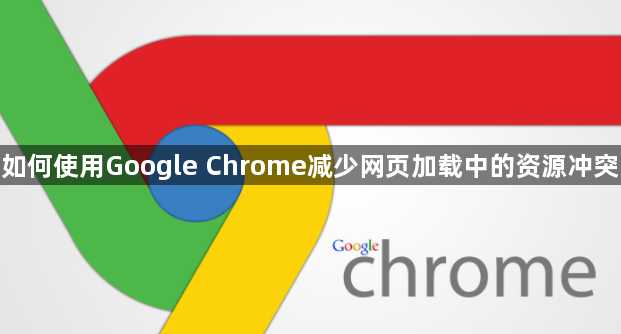
清除缓存和Cookie
1. 打开Google Chrome浏览器。
2. 点击右上角的菜单图标(三个点),选择“更多工具” - “清除浏览数据”。
3. 在弹出的窗口中,选择要清除的内容,如浏览历史记录、缓存、Cookie等。可以选择“全部时间”或特定的时间范围。
4. 点击“清除数据”按钮,等待清除完成。清除缓存和Cookie可以解决一些因旧数据导致的资源冲突问题。
禁用不必要的扩展程序
1. 同样点击右上角的菜单图标,选择“更多工具” - “扩展程序”。
2. 在扩展程序页面中,可以看到已安装的所有扩展程序。对于那些不常用或可能引起冲突的扩展程序,可以将其禁用。
3. 找到要禁用的扩展程序,点击其右侧的开关,使其变为灰色,表示该扩展程序已被禁用。
更新Google Chrome浏览器
1. 点击菜单图标,选择“帮助” - “关于 Google Chrome”。
2. 浏览器将自动检查是否有可用的更新。如果有更新,会自动下载并安装。更新到最新版本可以修复一些已知的资源冲突问题,并提高浏览器的性能和稳定性。
尝试无痕/隐私浏览模式
1. 点击菜单图标,选择“新建无痕/隐私窗口”。
2. 在无痕/隐私浏览模式下打开网页,此时浏览器不会保存浏览历史记录、缓存、Cookie等信息,可以减少资源冲突的可能性。但需要注意的是,在无痕/隐私模式下,一些网站的功能可能会受到限制。
检查网页代码
如果以上方法都无法解决问题,可能是网页本身的代码存在错误导致资源冲突。可以尝试查看网页源代码,查找可能存在的问题。不过,这需要一定的网页开发知识。
通过以上这些方法,通常可以在一定程度上减少Google Chrome浏览器中网页加载的资源冲突,让浏览更加顺畅。